맥에 영구적으로 환경변수 설정(mysql 환경변수 설정 예시)
맥에 환경변수를 설정하는 방법에 대해 알아보겠습니다.
예시는 mysql 환경변수로 설정하지만 본인이 원하는 다른 경로가 있다면 충분히 응용하여 환경변수를
설정할수 있습니다.
구글링을 하면 vi .~/profile 또는 vi .bash_profile 등 export=PATH=${PATH}....(이하생략) 와 같은 방법으로
맥에 mysql 환경변수 설정을 하는데요.
이는 일회성방법으로 터미널을 종료하거나 재부팅시 다시 설정해줘야하는 번거로움이 있습니다 .
영구적으로 시스템에 환경변수를 설정하여 컴퓨터를 재부팅하거나 터미널을 종료했다 다시 실행하여도
환경변수가 그대로 지정될 수 있는 방법이 있습니다.
www.architectryan.com/2012/10/02/add-to-the-path-on-mac-os-x-mountain-lion/#.Uydjga1dXDg
Add to the PATH on Mac OS X 10.8 Mountain Lion and up | Architect Ryan
In the process of setting up a new Mac, I installed node.js. After the node.js installer finished, it recommended to add /usr/local/share/npm/bin to my path. It turns out there is a very neat way to do this in OS X, the /etc/paths file! The file cont
www.architectryan.com
위의 링크를 참조했으며 영어로된 커뮤니티 사이트이기 때문에 영어가 불편하신 분들을 제 글을 참조해도 되며
위의 링크를 읽으실 분들은 댓글까지 읽어 보면 완료 할 수 있을 것입니다.
맥에서 시스템 환경변수를 설정하려면 /etc/paths 파일에 본인이 원하는 경로를 설정해줘야 합니다.
방법은 굉장히 간단합니다.
일단 터미널을 열고 echo $PATH 를 쳐서 현재 지정되어있는 환경변수를 확인합니다.
기존에 지정되어있는 경로들이 나타날 것입니다.
자 이제 mysql 환경변수를 본격적으로 설정해보겠습니다.
터미널에 sudo nano /etc/pahts라고 치면 password를 입력하라고 합니다.
이때 password는 본인이 컴퓨터 또는 노트북에 로그인할 때 암호를 입력하면 됩니다.

그러면 방금 echo $PATH를 쳐서 나온 경로들이 있습니다.
그 밑에 mysql bin폴더가 있는 경로를 적어줍니다.
/usr/local/mysql/bin이라고 적었습니다.
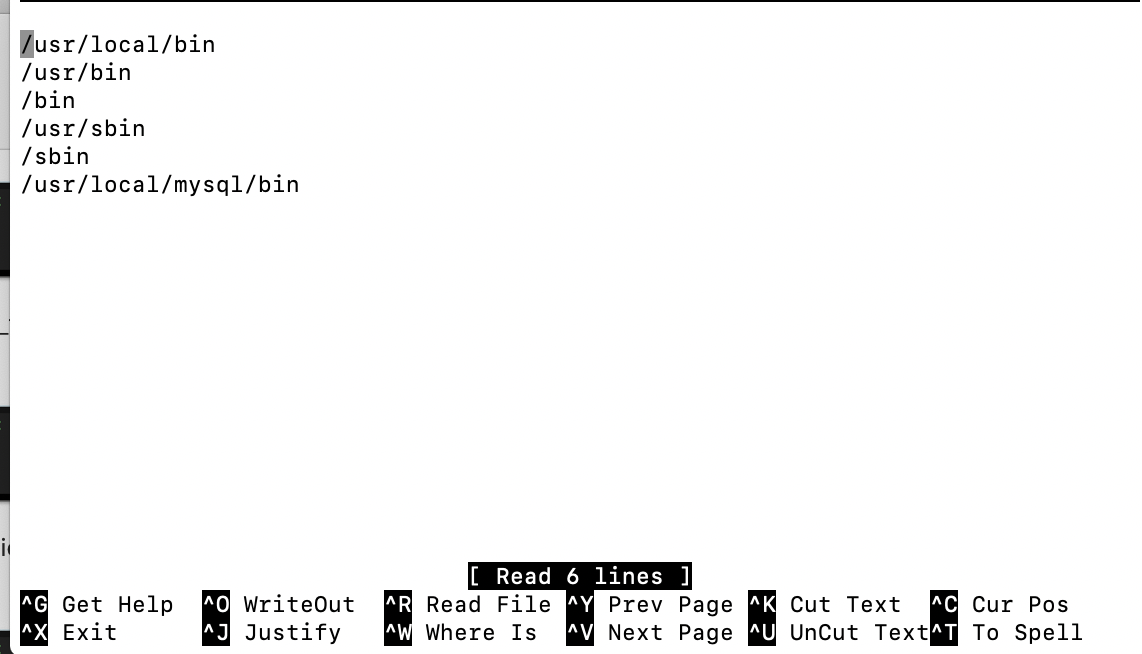
그런 다음 컨트롤+ x 키를 누르고 그다음 y 키를 누르면
정상적으로 실행이 될것입니다.
이제 터미널을 껏다 다시 실행하여
echo $PATH를 쳐서 내가 설정했던 mysql 경로가 나타난다면 정상적으로 설정것입니다.
주의해야할 점은 설정이 끝낫다면 터미널을 종료했다가 다시 실행해야 하는것입니다
/etc/paths 설정으로 일회성이 아닌 영구적으로 맥에서 환경변수를 설정할 수 있습니다.